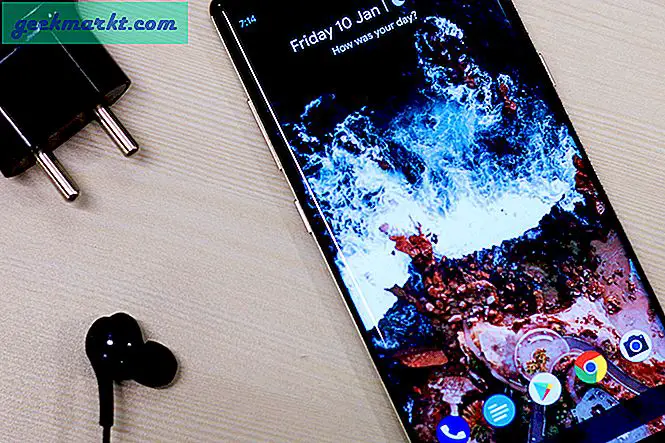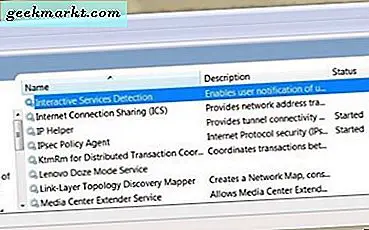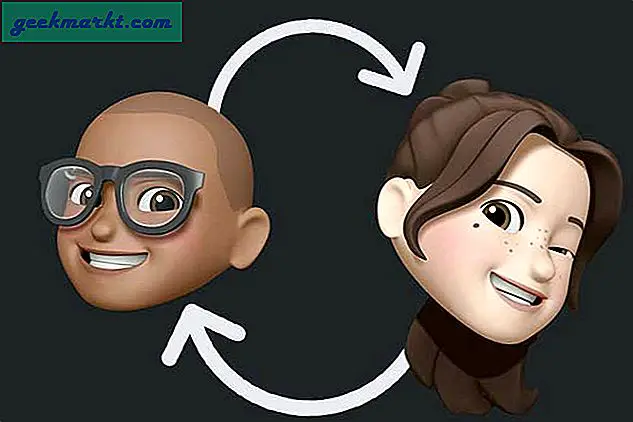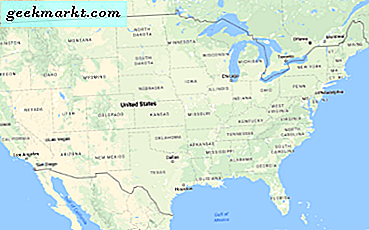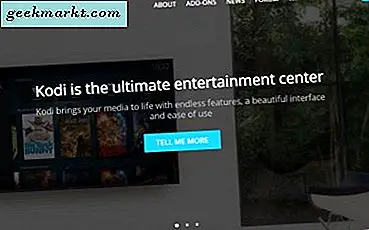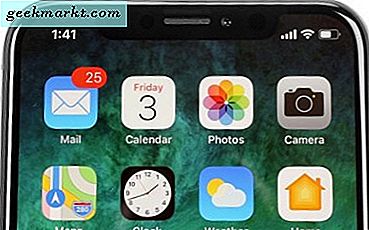
IPhone X'in tasarımı, alıştığımızdan biraz değişti. Pil göstergesini, ağ durumunu, zamanı ve durum çubuğuna koyduğunuz diğer şeyleri görmeye alışkın olduğumuz yer artık çentik. Bu çentik, True Display kamera ve Face ID sensörlerinin bulunduğu yer. Peki eski iPhone'larda olduğu gibi iPhone X'de pil yüzdesini nasıl gösterebilirsiniz?
IPhone X ile bu durum çubuğu ikiye ayrıldı. Bir tarafta ağ durumu ve WiFi bildirimi, diğeri ise saat. Varsayılan olarak, ne kadar pilin kaldığını bilmenin bir yolu yoktur, bu da ağır telefon kullanıcıları için bir sorun teşkil eder.

IPhone X'de pil yüzdesini göster
Ne kadar güç kaldığınızı doğru bir şekilde okumak için yeni Kontrol Merkezini kullanmalısınız.
- Kontrol Merkezi'ni açmak için Ana ekranda aşağı kaydırın.
- Kontrol Merkezinin sağ üstündeki pil göstergesini ve yüzdesini kontrol edin.
- Kapatmak için yukarı kaydırın.
Ekranın üst kısmındaki durum çubuğuna bakabilmeniz kesinlikle uygun olmasa da, tam olarak zor değil. Aşağı kaydırın, pili kontrol edin, yukarı kaydırın. Yeni bölünmüş durum çubuğunda batarya göstergesine yer yok, bu yüzden şimdi buna sahibiz.

IPhone X'den daha fazla pil ömrü
IPhone X'in kendisi özellik bakımından ileriye doğru bir sıçrama yaparken, pil teknolojisi hala geride kalıyor. Yine de, telefonun şarj edilmeden bir güne kadar ılımlı ve yoğun bir kullanım için mücadele etmeye devam edersiniz. Şimdi iPhone X için bazı pil tasarrufu ipuçları sunmak için iyi bir zaman olurdu.
Kullanımınızı kontrol edin
Pilinizde düzenli olarak azalıyorsanız veya gün içinde şarj olmanız gerekiyorsa, gücünüzü tam olarak neyin kullandığınızı bilmek faydalı olacaktır. Neyse ki, iOS sizin için pil kullanımını izler.
- Ayarlar ve Genel'i seçin.
- Pil'i seçin ve ekranın altındaki Pil Kullanımı'nı kontrol edin.
En iyi pil kullanıcılarına dikkat edin ve bu uygulamaları daha az kullanın ya da ihtiyacınız olanı kontrol edin. Facebook uygulamasının, pil hog olduğunu bildiğimiz kadar yakın olması muhtemeldir. Son güncellemeler bile hala çok güç kullanıyor. Telefonunuzda çok fazla güç kullanır ve bunun yerine web sitesine göre Facebook'a erişirse kaldırmayı düşünün.
Düşük Güç Modu
Düşük Güç Modu, Apple'ın iPhone'un kapasitesinden çok fazla taviz vermeden daha fazla pil ömrü elde etmenin cevabıdır. Kullanmadığınız veya kullanmadığınız zamanlarda ve bir gün içinde birkaç saat daha fazla hayat sürdürebilmeniz için yararlıdır.
- Telefonunuzdaki Ayarları açın.
- Pil'i seçin ve Düşük Güç Modunu açık konuma getirin.
Düşük Güç Modu, arka plan uygulama işlemlerini azaltır, görsel efektleri, indirmeleri, Siri etkinliğini ve pil tüketebilen diğer birkaç küçük şeyi azaltır.
Uygulamaları yalnız bırakın
Pil ömrünü denemek ve kaydetmek için uygulamaları tamamen kapatmaya eğilimliyseniz, tam tersini yapıyor olabilirsiniz. Apple'ın kendilerine göre, düzenli olarak kullandığınız uygulamaları kapatıp yeniden başlatmak, arka planda bırakarak daha fazla pil kullanabilir. Bu sadece sık kullandığınız uygulamalar içindir. Ara sıra uygulamalar kapatılmaya devam edecektir.
Hareket izlemeyi kapat
Adımlarınızı ve etkinliğinizi izlemek için iPhone X'i özellikle kullanmadığınız sürece, hareket ve fitness izlemeyi kapatın. Bu, hareket işlemcisine güç sağlamak için pil kullanır, bu nedenle kullanmadığınız takdirde devre dışı bırakmaya değerdir.
- Ayarlar ve Gizlilik'e gidin.
- Hareket ve Fitness seçeneğini belirleyin.
- Fitness İzlemeyi kapalı konumuna getirin.
Bataryayı korumak için kullanabileceğiniz başka bir ayar olduğundan Gizlilik'i henüz kapatmayın.
Konum Hizmetlerini Kapat
Konum Servisleri, Pil Haritalar'ı kullanmazsanız veya belirli bir zamanda nerede olduğunuzu bilmeniz gerekmedikçe genellikle gerekli olmayan bir pil boşaltma sistemidir.
- Ayarlar ve Gizlilik'e gidin.
- Konum Servisleri'ni seçin.
- Kapatın ve onaylayın.
Artık bataryanız her zamankinden daha uzun sürmeli, ancak iPhone X'inizden daha fazla hayat elde etmek için kullanabileceğimiz bir numara daha var.
Uygulama yalnızca WiFi üzerinden yenilenir
Uygulamayı, Kablosuz’da olduğunuz zamana kadar sınırlandırarak sınırlamak, yalnızca veri planınızı değil, pilinizi de kaydeder. Uygulama yenilemesi Düşük Güç Modu ile sınırlıdır, ancak isterseniz bunu manuel olarak da yapabilirsiniz.
- Ayarlar ve Genel'i seçin.
- Arkaplan Uygulama Yenile'yi iki kez seçin.
- Wi-Fi veya Kapalı'yı seçin.
Bu durumun, sosyal ağlar ve haberler gibi sürekli yayınlar sağlayan uygulamalar üzerinde bir etkisi olacaktır, ancak aynı zamanda pil ömrü üzerinde de olumlu bir etkisi olacaktır. Senin seçimin!
Gri tonlama kullan
Ekranı gri tonlamaya çevirmek batarya ömrünün üç günden uzun sürdüğünü, ancak kullanım veya bakmanın en iyi yolu olmadığını gördü. Kolayca yeniden şarj edemeyeceğiniz bir durumdaysanız, bu ince ayar geçici olarak kullanmaya değerdir, ancak bu harika ekranı boşa harcar.
- Ayarlar ve Genel'e gidin.
- Erişilebilirlik ve Görüntü Konaklamalarını seçin.
- Renk Filtreleri'ni seçin ve açık konuma getirin.
- Gri Tonlama'yı seçin.
- Halen Görüntü Konaklarındayken Renkleri Ters Çevir'i seçin.
- Aç ve Klasik Ters Çevir'i seç.
- Pil ömrünü en üst düzeye çıkarmak için yukarıdaki gibi Düşük Güç Modu'nu seçin.
Ben arkadaşımın iPhone X ile ellerimi ele geçirdi, ben bununla denedim. Harika görünmüyor ve gerçekten inanılmaz ekran atıyor ama bu pil ömrünü ciddi ölçüde iyileştirir. Maksimum pil ömrüne sahip olmanız ve telefonu o kadar kullanmayacağınız zaman sadece bu ayarı kullanmanızı öneririm.
IPhone X, sahipleri ile çok iyi gidiyor gibi görünüyor harika bir telefon. Ne yazık ki, telefon kapasitesi ileriye doğru kaymış olsa da, pil teknolojisi hala geride kalıyor ve muhtemelen bir süre için olacak. Bu gibi öğreticiler, öngörülebilir bir gelecek için herhangi bir iPhone sahibi için önemli bir özellik yapar.
IPhone X için başka pil tasarrufu ipuçları var mı? Eğer varsa, bunları bize anlat!